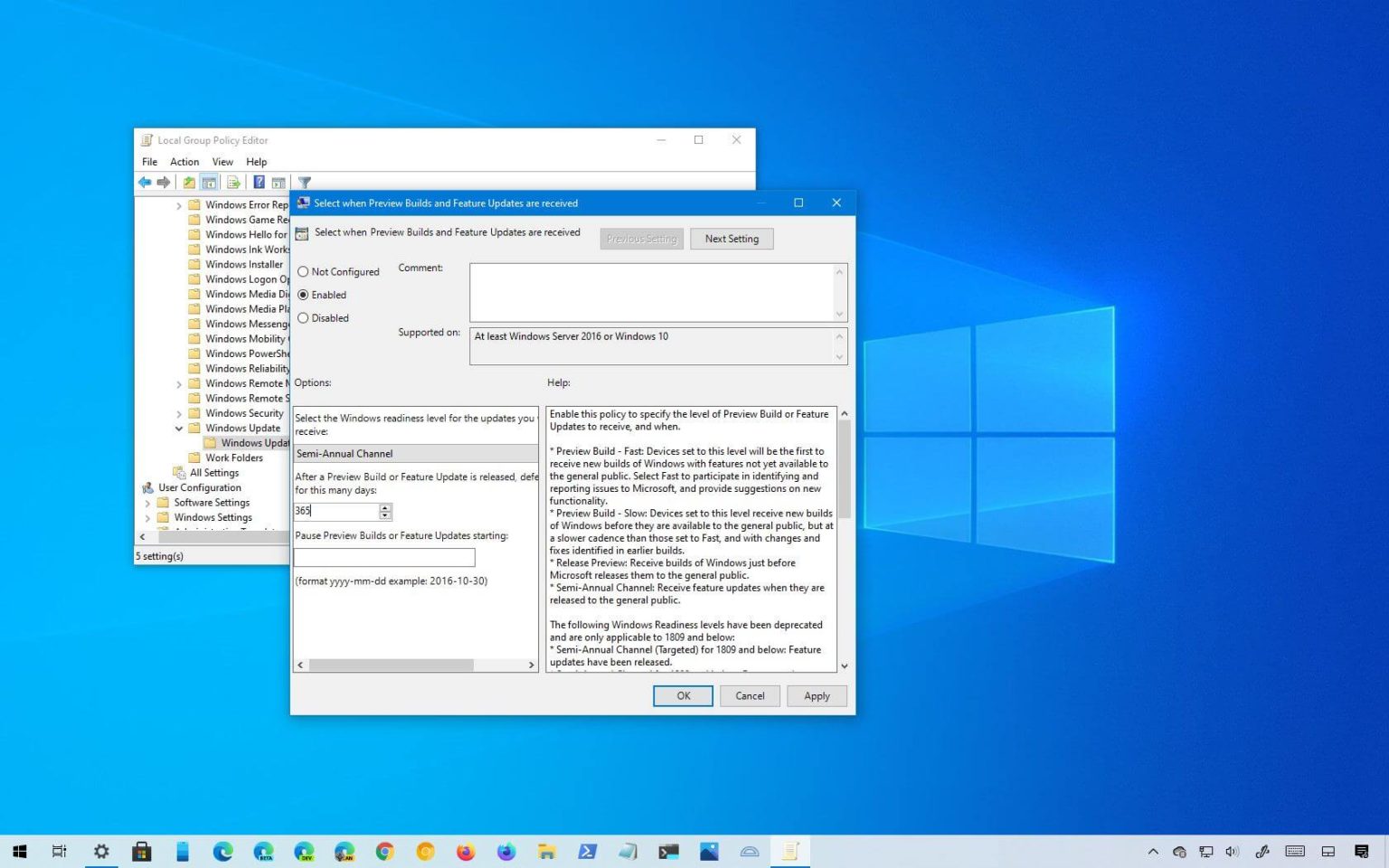Sous Windows 10, chaque version semestrielle (telle que la version 21H1) est une nouvelle version conçue avec de nouvelles fonctionnalités et modifications pour améliorer l'expérience globale et la sécurité. Le seul problème est que la nouvelle version peut contenir des bugs, des problèmes de compatibilité avec les pilotes et des problèmes avec des fonctionnalités nouvelles ou existantes au cours des premiers jours.
Bien que les mises à jour des fonctionnalités ne soient plus téléchargées et installées automatiquement jusqu'à ce que vous décidiez d'effectuer une mise à niveau, alors que la version précédente approche de la fin de la prise en charge, Windows 10 finit par essayer de forcer la mise à jour pour que l'appareil reste pris en charge.
Si vous ne prévoyez pas de mise à niveau de sitôt, Windows 10 inclut certaines options pour empêcher l'appareil de passer automatiquement à la version 21H1 (mise à jour de mai 2021) ou à une autre version à l'aide d'une stratégie de groupe ou d'une connexion limitée.
Dans ce guide, vous apprendrez les étapes pour empêcher Windows 10 d'installer la mise à jour 21H1 sur votre appareil.
Important: L'utilisation des options Paramètres ou Stratégie de groupe n'interférera pas avec les mises à jour mensuelles. Microsoft publiera la version 21H1 au cours du second semestre 2021, mais il est recommandé d'appliquer les paramètres pour retarder la mise à niveau avant que la prochaine version ne soit disponible.
Bloquer Windows 10 21H1 à l'aide de la stratégie de groupe
Que vous utilisiez Windows 10 Professionnel ou Familial, la version 21H1 ne sera pas installée tant que vous n'aurez pas démarré manuellement le processus de mise à niveau. En d’autres termes, le moyen le plus simple d’empêcher Windows 10 d’installer la première mise à jour des fonctionnalités de 2021 est d’éviter de cliquer sur le bouton «Téléchargez et installez maintenant » sur la page des paramètres « Windows Update ». Cependant, vous pouvez également utiliser l'éditeur de stratégie de groupe pour bloquer les mises à jour des fonctionnalités pendant 365 jours maximum à compter du jour de leur publication initiale afin d'éviter une mise à niveau involontaire.
Windows Update pour les entreprises
Utilisez la stratégie de groupe pour différer la mise à jour de Windows 10 21H1, mai 2021, en procédant comme suit :
-
Ouvrir Commencer sous Windows 10.
-
Rechercher gpedit.mscpuis cliquez sur le premier résultat pour ouvrir le Éditeur de stratégie de groupe local.
-
Parcourez le chemin suivant :
Computer Configuration > Administrative Templates > Windows Components > Windows Update > Windows Update for Business
-
Double-cliquez sur le « Sélectionnez le moment où les versions préliminaires et les mises à jour des fonctionnalités sont reçues » politique.
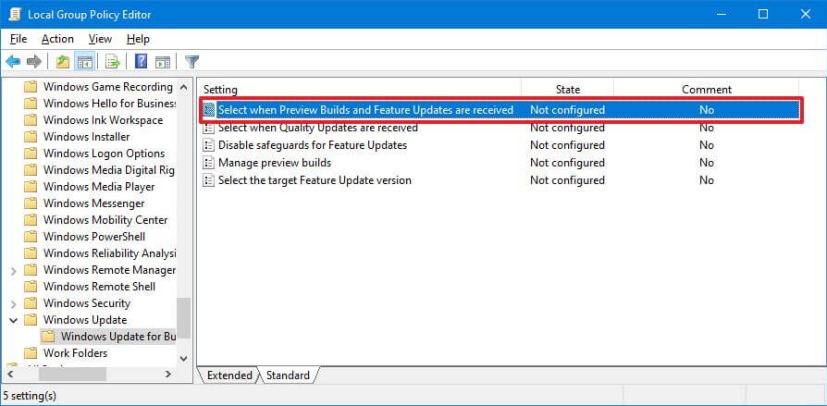
Sélectionnez le moment où les versions préliminaires et les mises à jour des fonctionnalités sont reçues -
Sélectionnez le Activé option.
-
Dans la section « Options », utilisez le menu déroulant et sélectionnez le Canal semestriel option.
-
Sélectionnez le nombre de jours (jusqu'à 365) pour différer les mises à niveau.
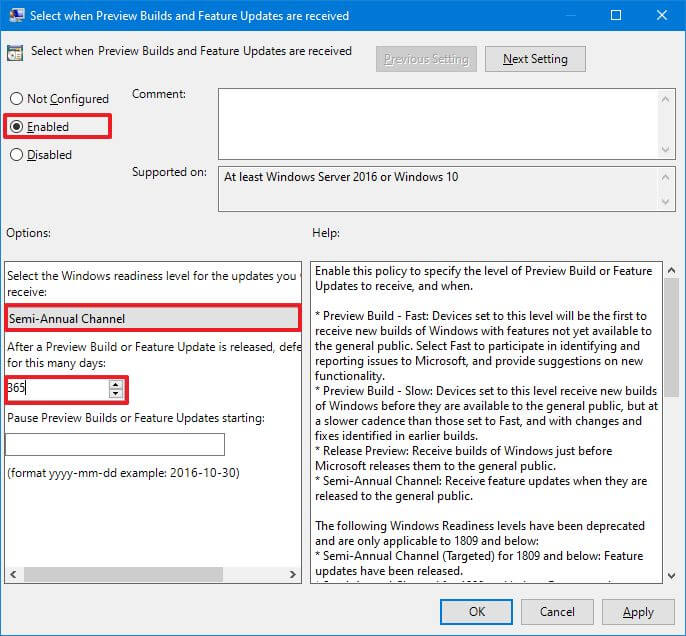
Bloquer l'installation de Windows 10 version 21H1 -
Clique le Appliquer bouton.
-
Clique le D'ACCORD bouton.
Une fois les étapes terminées, Windows 10 n'essaiera pas d'installer la version 21H1 avant le nombre de jours que vous avez spécifié dans la stratégie.
Sélectionnez la mise à jour des fonctionnalités cibles
L'application Paramètres n'inclut plus l'option permettant de différer les nouvelles versions de Windows 10. Cependant, vous pouvez configurer la stratégie « Sélectionner la version cible de la mise à jour des fonctionnalités » pour définir la version cible afin qu'elle reste sur une version spécifique jusqu'à ce qu'elle atteigne la fin du service ou pour spécifier la prochaine version à mettre à niveau.
Si l'ordinateur dispose de Windows 10 Professionnel ou Entreprise, vous pouvez utiliser l'éditeur de stratégie de groupe pour définir la mise à jour des fonctionnalités cibles sur la version 1803 et ultérieure.
Définissez la version de mise à jour des fonctionnalités cible avec la stratégie de groupe en procédant comme suit :
-
Ouvrir Commencer.
-
Rechercher gpedit et cliquez sur le premier résultat pour ouvrir le Éditeur de stratégie de groupe.
-
Parcourez le chemin suivant :
Computer Configuration > Administrative Templates > Windows Components > Windows Update > Windows Update for Business
-
Double-cliquez sur le Sélectionnez la version cible de la mise à jour des fonctionnalités politique.
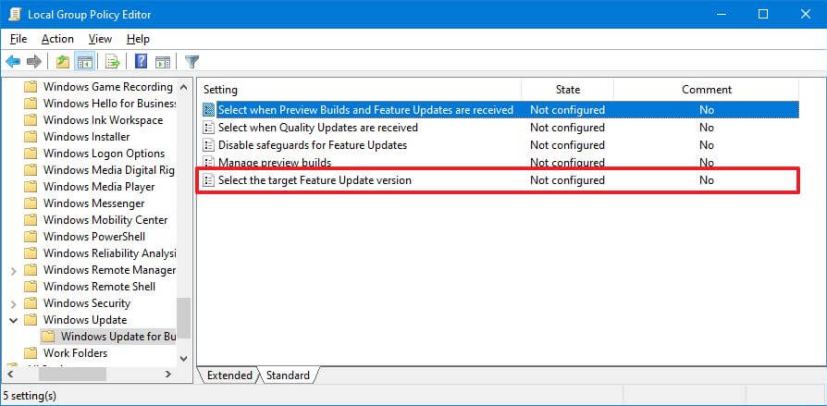
Sélectionnez la version cible de la mise à jour des fonctionnalités -
Vérifier la Activé option.
-
Dans la section « Options », spécifiez la version cible de Windows 10. Par exemple, « 2004 » ou « 20H2 » pour rester sur la mise à jour de mai 2020 ou d'octobre 2020, selon la version dont vous disposez.
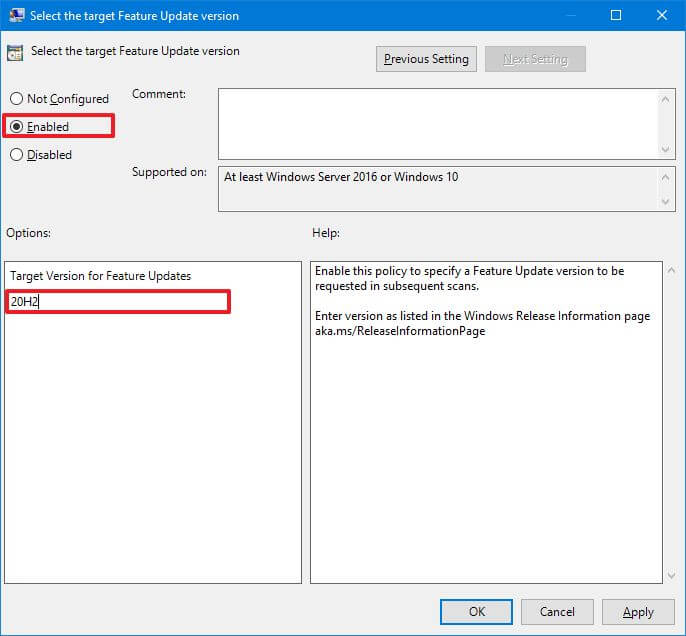
Windows 10 définit la version cible pour bloquer 21H1 -
Clique le Appliquer bouton.
-
Clique le D'ACCORD bouton.
Une fois les étapes terminées, l'appareil continuera dans la même version jusqu'à la fin du service. Si vous avez spécifié une autre mise à jour de fonctionnalités, une fois disponible, elle sera téléchargée et installée automatiquement.
Bloquer Windows 10 21H1 sur l'édition familiale
Windows 10 Famille ne dispose pas d'éditeur de stratégie de groupe, mais vous pouvez toujours utiliser une connexion limitée pour Wi-Fi ou Ethernet pour empêcher ou retarder la mise à niveau vers la mise à jour de mai 2021.
Définir le Wi-Fi comme mesuré pour retarder la mise à jour de mai 2021
Configurez une connexion Wi-Fi mesurée pour bloquer les mises à jour de Windows 10 en procédant comme suit :
-
Ouvrir Paramètres.
-
Cliquer sur Réseau & Internet.
-
Cliquer sur Wifi.
-
Sélectionnez la connexion Wi-Fi pour accéder à ses paramètres.
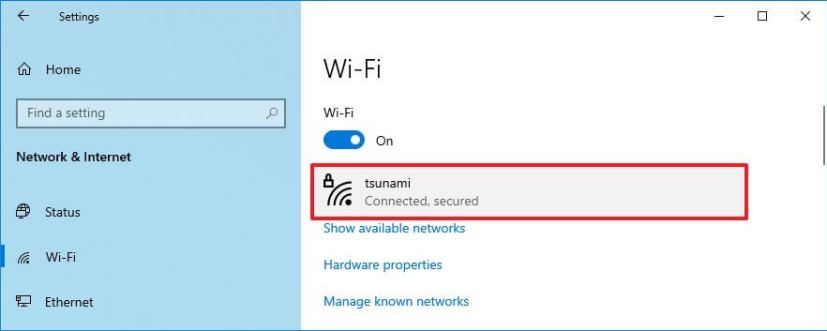
Paramètres Wi-Fi de Windows 10 -
Allume le « Configuré comme connexion mesurée » basculez pour bloquer et retarder la mise à niveau de Windows 10 version 21H1.
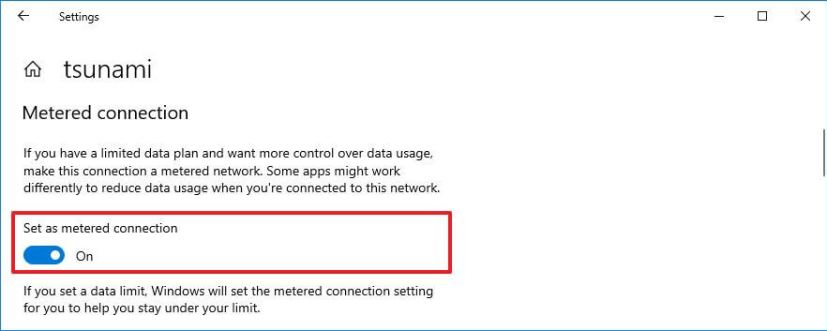
Définir le Wi-Fi comme mesuré sur Windows 10
Définir Ethernet comme mesuré pour retarder la mise à jour de mai 2021
Configurez une connexion Ethernet (filaire) comme mesurée pour bloquer la version 21H1 en procédant comme suit :
-
Ouvrir Paramètres.
-
Cliquer sur Réseau & Internet.
-
Cliquer sur Ethernet.
-
Sélectionnez le filaire Ethernet connexion.
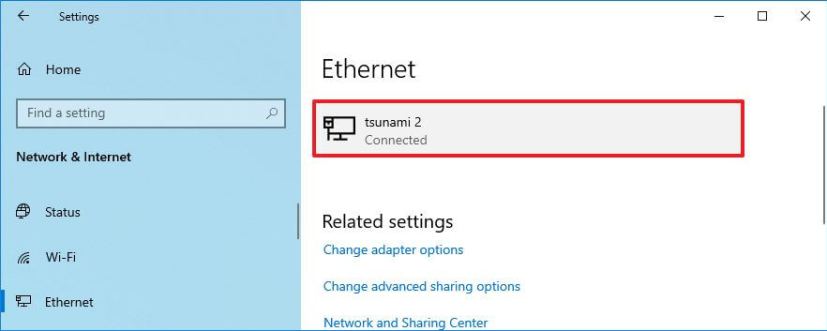
Paramètres Ethernet de Windows 10 -
Allume le « Configuré comme connexion mesurée » interrupteur à bascule pour activer et restreindre l’utilisation des données en arrière-plan.
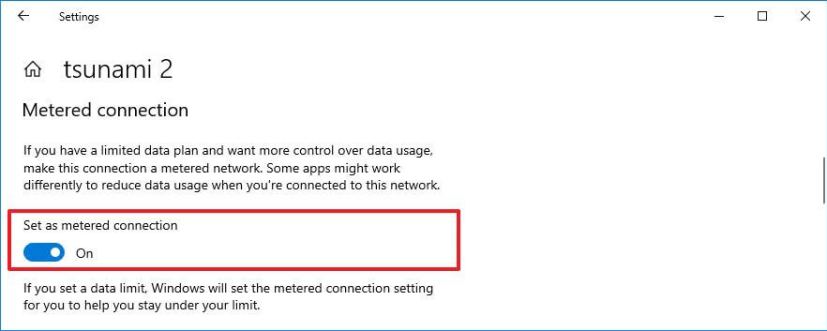
Définir Ethernet comme mesuré sur Windows 10
Une connexion limitée bloquera tous les types de mises à jour disponibles pour le système d'exploitation, ce qui signifie que votre appareil ne recevra pas les mises à jour de Windows 10 tant que vous n'aurez pas désactivé la connexion limitée.
Bien que ce guide vous montre plusieurs façons de retarder l'installation d'une nouvelle version de Windows 10, vous ne devez utiliser ces recommandations que si vous savez que quelque chose ne va pas avec la mise à jour ou si vous avez une bonne raison de ne pas mettre à niveau. Bien que les mises à jour puissent causer davantage de problèmes, elles sont essentielles pour protéger l'appareil et les fichiers contre les logiciels malveillants et les pirates.